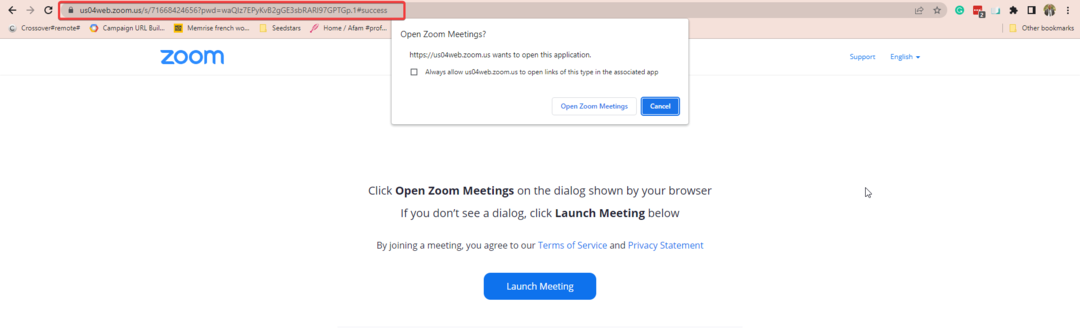התקן מחדש את Zoom אם אתה נתקל בבעיות כאלה
- נתוני לוח שנה ואנשי קשר פגומים בלקוח Zoom עלולים להוביל לקריסות ושגיאות.
- ודא שאתה מפעיל את הגרסה העדכנית ביותר של זום כדי למנוע שגיאות עתידיות.
- גש לזום באמצעות פורטל האינטרנט אם תרצה להימנע מפתרון בעיות.
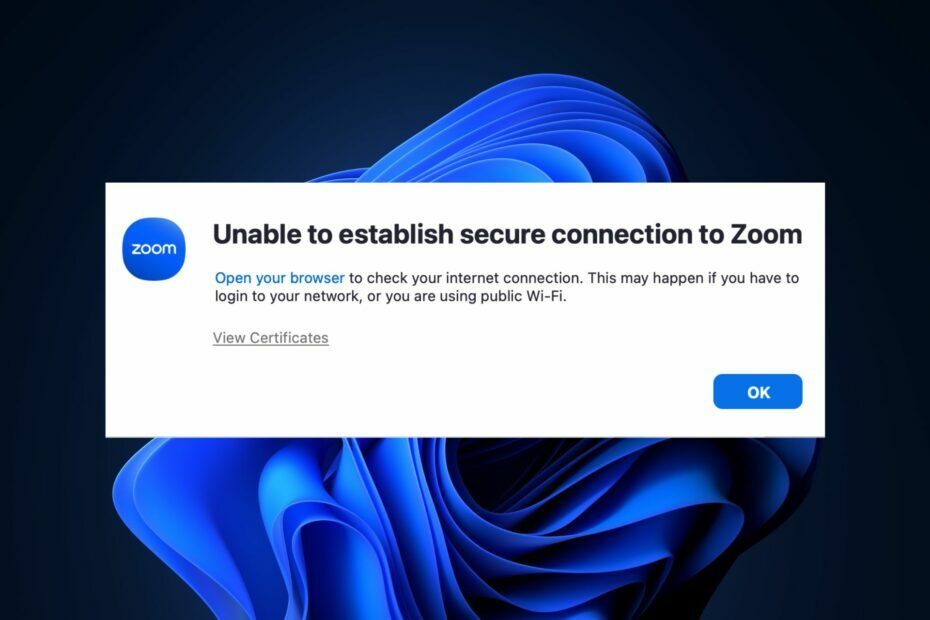
איקסהתקן על ידי לחיצה על הורד את הקובץ
- הורד את Fortect והתקן אותו במחשב האישי שלך.
- התחל את תהליך הסריקה של הכלי כדי לחפש קבצים פגומים שהם המקור לבעיה שלך.
- לחץ לחיצה ימנית על התחל תיקון כך שהכלי יוכל להתחיל את אלגוריתם התיקון.
- Fortect הורד על ידי 0 הקוראים החודש.
זום הוא אחד מהמקרים תוכנת ועידת וידאו פופולרית זמין היום. חלק מהמשתמשים שלה דיווחו שהם לא יכולים לגשת לשירות עקב שגיאות חיבור.
אם אינך מצליח לגשת לזום עקב אי יכולת ליצור חיבור מאובטח לשגיאת זום, מאמר זה יכסה את השלבים הדרושים לתיקון.
- מה גורם לאי אפשרות ליצור חיבור מאובטח לזום?
- מה אוכל לעשות אם אני לא מצליח ליצור חיבור מאובטח לזום?
- 1. מחק את הגדרות שילוב הנתונים הקיימים ואנשי הקשר
- 2. עדכן את אפליקציית זום
- 3. התקן מחדש את זום
- 4. בדוק את התאריך והשעה של המחשב האישי שלך
מה גורם לאי אפשרות ליצור חיבור מאובטח לזום?
להלן כמה מהגורמים הנפוצים ביותר לחוסר היכולת ליצור חיבור מאובטח לשגיאת זום:
- חיבור אינטרנט לקוי - אם המחשב האישי שלך חיבור האינטרנט חלש או לא יציב, ל-Zoom יהיו קשיים בהתחברות לשרת, מה שעלול לגרום לחוסר היכולת ליצור חיבור מאובטח לזום.
- תוכנה פגת תוקף - אם אתה מפעיל גרסה מיושנת של אפליקציית Zoom, תתקל מדי פעם בשגיאות שיכולות למנוע ממך גישה לשירות.
- נתוני אפליקציה פגומים - אם לוח השנה או נתוני אנשי הקשר הקיימים של לקוח Zoom פגומים, זה יכול להוביל לשגיאות כמו אי היכולת ליצור חיבור מאובטח ל-Zoom.
- תאריך ושעה מערכת שגויים - אפליקציות כמו זום פועלות בסנכרון עם תאריכים ואזורי זמן בינלאומיים; אם התאריך או השעה של המחשב שלך אינם נכונים, זה יכול להפעיל שגיאות בלקוח הזום.
מה אוכל לעשות אם אני לא מצליח ליצור חיבור מאובטח לזום?
לפני שנמשיך עם פתרונות מתקדמים יותר, הנה כמה תיקונים מהירים שתוכל לנסות:
- סגור והפעל מחדש את אפליקציית זום.
- תקן עומס ברשת.
- התחבר ל- פורטל אינטרנט זום.
אם השגיאה לא תוקנה, להלן פתרונות מתקדמים לפתרון בעיות שיעזרו לך לפתור את השגיאה:
- הקש על חלונות מקש, הזן את שם הדפדפן שלך בסרגל החיפוש והקש להיכנס.
- נווט אל אתר זום והיכנס לחשבון שלך חשבון זום באמצעות האישורים שלך.
- הקלק על ה ניווט תפריט בפינה השמאלית העליונה, ולחץ פּרוֹפִיל.

- לאחר מכן, לחץ אחרים בתוך ה שילוב לוח שנה ואנשי קשר סעיף, ואתרו את האינטגרציה הקיימת.
- לחץ על לִמְחוֹק כפתור ליד שילוב יומן ואנשי קשר קיים.
- אם תופיע בקשת אימות, לחץ לִמְחוֹק שוב כדי לאשר.

- לאחר מחיקת התצורה ונתוני אנשי הקשר, תוכל להגדיר מחדש את לוח השנה והגדרות אנשי הקשר של אפליקציית זום.
טיפ מומחה:
ממומן
קשה להתמודד עם כמה בעיות במחשב, במיוחד כשמדובר בקבצי מערכת ומאגרים חסרים או פגומים של Windows שלך.
הקפידו להשתמש בכלי ייעודי, כגון Fortect, אשר יסרוק ויחליף את הקבצים השבורים שלך בגרסאות הטריות שלהם מהמאגר שלו.
בזמן השימוש ב-Zoom Client, קבצים עלולים להיפגם עקב דפוסי אחסון, כשל בדיסק, וירוסים וכו'. אם נתוני האפליקציה פגומים, זה יכול להוביל לשגיאות; מחיקתו היא אחת הדרכים לתקן את השגיאה.
2. עדכן את אפליקציית זום
- הקש על חלונות סוג מפתח תקריב בשורת החיפוש, ולחץ להיכנס כדי להפעיל את האפליקציה.
- לאחר שנכנסת, לחץ על פּרוֹפִיל סמל בפינה השמאלית העליונה של החלון כדי לפתוח תפריט נפתח. נְקִישָׁה בדוק עדכונים בתפריט הנפתח כדי לעדכן את האפליקציה.

- תקבל את ה אתה מעודכן הודעה אם אין עדכונים זמינים.
- עם זאת, לחץ על להתקין כדי להתחיל את התהליך, ובצע את ההוראות שעל המסך כדי להשלים את העדכון.

- לאחר השלמת העדכון, הפעל מחדש את המחשב ובדוק אם השגיאה תוקנה.
מפתחים משחררים מדי פעם עדכונים לתיקון באגים ושגיאות; אם שגיאת חיבור הזום מופעלת על ידי באג, עדכון האפליקציה יכול לתקן אותה.
3. התקן מחדש את זום
- הקש על חלונות סוג מפתח תקריב בשורת החיפוש של Windows, ו בחר הסר את ההתקנה מהתפריט הנפתח.

- הפעל מחדש את המחשב, ונווט אל עמוד הורדת זום כדי להוריד ולהתקין את האפליקציה
התקנה מחדש של לקוח Zoom מחזירה את האפליקציה להגדרות ברירת המחדל שלה; זה יכול לעזור לתקן את שגיאת החיבור.
- תיקון: שגיאת פונקציה מצטברת בעת הפעלת שאילתה
- לא ניתן ליצור את כונן הרשת הממופת [תיקון שגיאה]
- Microsoft Access Error 7731: כיצד לתקן אותה במהירות
4. בדוק את התאריך והשעה של המחשב האישי שלך
- לחץ לחיצה ימנית על השעה והתאריך בשורת המשימות שלך ובחר התאם תאריך/שעה.
- אם התאריך או השעה שגויים, העבר את המתג למצב להגדיר אותם באופן אוטומטי.

- לחלופין, לחץ שינוי כדי להגדיר אותו באופן ידני.

- לאחר מכן, התאם את התאריך והשעה ולחץ על שינוי לַחְצָן.

- כעת, הפעל את אפליקציית זום כדי לראות אם השגיאה תוקנה.
יישומים כמו זום דורשים את התאריך והשעה של המחשב שלך כדי להגדיר יומנים, פגישות וכו'. במדויק; אם התאריך והשעה של המחשב שלך אינם נכונים, זה יכול להוביל לשגיאות חיבור. הנה מדריך מפורט בנושא כיצד להגדיר את התאריך והשעה של המחשב.
הודעות שגיאת זום מופעלות בדרך כלל עקב חיבור אינטרנט לקוי. עם זאת, זה יכול להיות מופעל גם מסיבות משניות.
עם השלבים במאמר זה, אתה אמור להיות מסוגל לתקן את השגיאה ללא יכולת ליצור חיבור.
עדיין נתקלים בבעיות?
ממומן
אם ההצעות לעיל לא פתרו את הבעיה שלך, המחשב שלך עלול להיתקל בבעיות קשות יותר של Windows. אנו מציעים לבחור בפתרון הכל-באחד כמו Fortect לתקן בעיות ביעילות. לאחר ההתקנה, פשוט לחץ על הצג ותקן לחצן ולאחר מכן לחץ התחל תיקון.
![7 דרכים לתקן קוד שגיאה 5003 בזום [בעיות חיבור]](/f/d1ca85aaa2d320bed89a01f55fe9ee81.jpg?width=300&height=460)